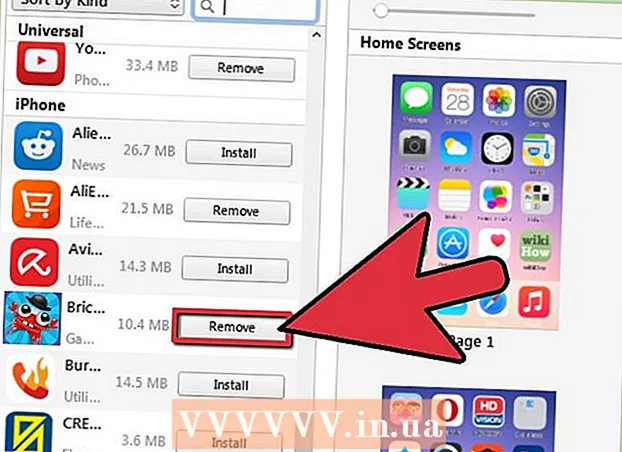作者:
Ellen Moore
创建日期:
13 一月 2021
更新日期:
1 七月 2024

内容
本文将向您展示如何去除免费版 Avira Antivir 中的大部分弹出广告。请记住,您无法关闭连接到不安全网络时有时会出现的每日 Avira Pro 升级提醒和 Phantom VPN 提醒。在 Mac 上的 Avira 中摆脱弹出窗口的唯一方法是在 Avira 首选项中禁用弹出窗口和扫描。
脚步
方法 1(共 2 个):使用 Avira 设置
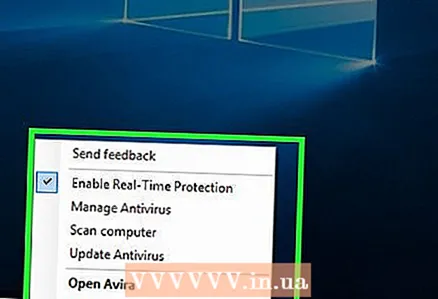 1 右键单击 Avira 图标。 它看起来像一把雨伞,位于 Windows 计算机桌面的右下角。您可能需要按“^”才能看到此图标。
1 右键单击 Avira 图标。 它看起来像一把雨伞,位于 Windows 计算机桌面的右下角。您可能需要按“^”才能看到此图标。 - 在 Mac 计算机上,单击屏幕右上角的 Avira 图标。
- 如果您的鼠标没有右键,请用两个手指单击它,或按下触控板按钮的右侧。
 2 点击 服务. 它位于弹出窗口 (Windows) 或下拉窗口 (Mac) 中。 Avira 控制面板将打开。
2 点击 服务. 它位于弹出窗口 (Windows) 或下拉窗口 (Mac) 中。 Avira 控制面板将打开。  3 点击“配置”。 它位于窗口的左下角。
3 点击“配置”。 它位于窗口的左下角。  4 转到选项卡 一般. 它在窗口的左侧。
4 转到选项卡 一般. 它在窗口的左侧。  5 点击 声音警告. 您将在“常规”部分下找到此选项。
5 点击 声音警告. 您将在“常规”部分下找到此选项。 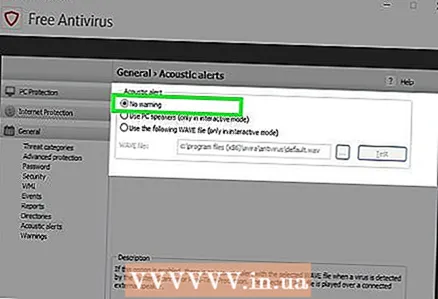 6 选中“无警告”选项旁边的框。 它位于窗口的顶部。
6 选中“无警告”选项旁边的框。 它位于窗口的顶部。  7 点击 警告. 此选项卡位于窗口的左侧。
7 点击 警告. 此选项卡位于窗口的左侧。 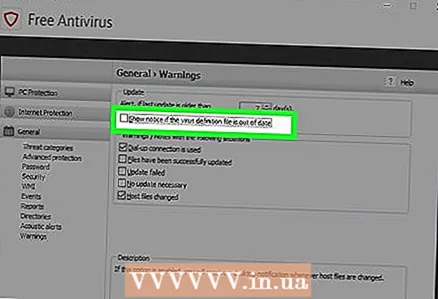 8 选中“如果病毒签名文件已过期则显示警告”旁边的框。 它靠近窗户的顶部。
8 选中“如果病毒签名文件已过期则显示警告”旁边的框。 它靠近窗户的顶部。  9 点击 申请 > 行. 在 Windows 上,出现提示时单击“是”,然后单击“确定”。
9 点击 申请 > 行. 在 Windows 上,出现提示时单击“是”,然后单击“确定”。  10 禁用实时扫描。 单击 Avira 图标,单击实时扫描,然后单击启用滑块以禁用扫描。这将禁用实时扫描。
10 禁用实时扫描。 单击 Avira 图标,单击实时扫描,然后单击启用滑块以禁用扫描。这将禁用实时扫描。 - 在 Mac 上,单击“实时扫描”之前从菜单中选择“打开”。
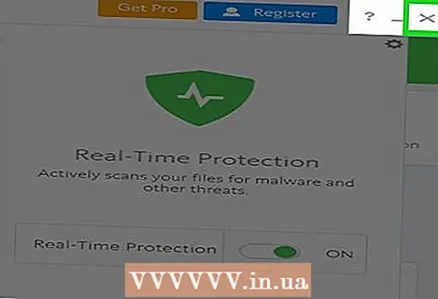 11 关闭 Avira 窗口。 这将消除 Avira 的大部分弹出窗口,尽管每天会出现一条消息,提示您将 Avira 更新到专业版。
11 关闭 Avira 窗口。 这将消除 Avira 的大部分弹出窗口,尽管每天会出现一条消息,提示您将 Avira 更新到专业版。
方法 2(共 2 个):使用本地安全策略实用程序
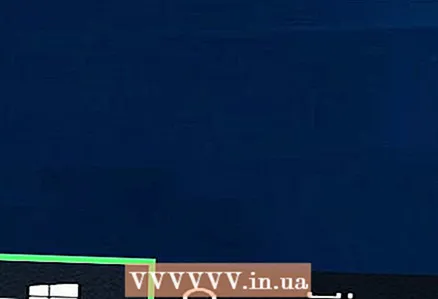 1 打开开始菜单
1 打开开始菜单  . 单击屏幕左下角的 Windows 徽标。本地安全策略实用程序可以阻止大多数 Avira 弹出窗口。
. 单击屏幕左下角的 Windows 徽标。本地安全策略实用程序可以阻止大多数 Avira 弹出窗口。 - 此实用程序仅在 Windows Professional 中可用。如果您使用的是 Windows Home,您将无法使用此实用程序。
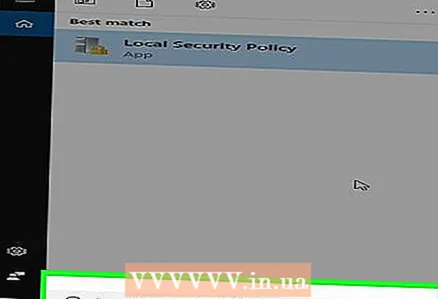 2 在开始菜单中,输入 本地安全策略. 将开始搜索指定的实用程序。
2 在开始菜单中,输入 本地安全策略. 将开始搜索指定的实用程序。 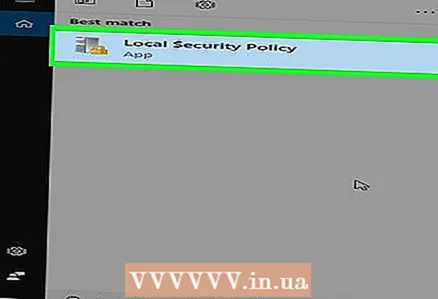 3 点击 本地安全策略. 此实用程序出现在“开始”菜单的顶部。 “本地安全策略”窗口将打开。
3 点击 本地安全策略. 此实用程序出现在“开始”菜单的顶部。 “本地安全策略”窗口将打开。 - 如果这不起作用,请输入 secpol.msc 然后单击开始菜单顶部的“secpol.msc”。
 4 点击 软件限制政策. 它是窗口左侧的文件夹。
4 点击 软件限制政策. 它是窗口左侧的文件夹。  5 点击 行动. 此选项卡位于窗口顶部。将打开一个下拉菜单。
5 点击 行动. 此选项卡位于窗口顶部。将打开一个下拉菜单。  6 点击 创建软件限制策略. 它位于操作下拉菜单中。选项列表将在窗口右侧打开。
6 点击 创建软件限制策略. 它位于操作下拉菜单中。选项列表将在窗口右侧打开。 - 或者,您可以右键单击软件限制策略文件夹,然后从菜单中选择创建软件限制策略。
 7 双击 附加规则. 这是窗口右侧的文件夹。
7 双击 附加规则. 这是窗口右侧的文件夹。 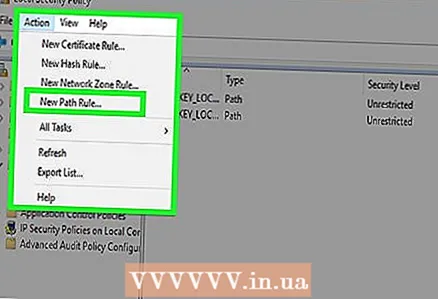 8 点击 行动, 接着 创建路径规则. 您将在“操作”菜单底部找到此选项。将打开一个新窗口。
8 点击 行动, 接着 创建路径规则. 您将在“操作”菜单底部找到此选项。将打开一个新窗口。 - 或者,您可以右键单击窗口的右窗格并从菜单中选择新建路径规则。
 9 点击 概述. 此按钮位于“路径”行下方。将打开一个窗口,您需要在其中找到“Avira”文件夹。
9 点击 概述. 此按钮位于“路径”行下方。将打开一个窗口,您需要在其中找到“Avira”文件夹。  10 导航到 Avira 文件夹并选择通知文件。 依次单击此 PC、硬盘驱动器名称、程序文件 (x86)、Avira、AntiVir Desktop,然后双击 ipmgui.exe 文件。
10 导航到 Avira 文件夹并选择通知文件。 依次单击此 PC、硬盘驱动器名称、程序文件 (x86)、Avira、AntiVir Desktop,然后双击 ipmgui.exe 文件。  11 确保在“安全级别”菜单中选择“禁用”。 如果没有,请打开“安全级别”菜单并选择“已禁用”。
11 确保在“安全级别”菜单中选择“禁用”。 如果没有,请打开“安全级别”菜单并选择“已禁用”。  12 点击 申请 > 行. 两个按钮都位于窗口底部。这将在您的计算机上阻止 Avira 的通知。
12 点击 申请 > 行. 两个按钮都位于窗口底部。这将在您的计算机上阻止 Avira 的通知。
提示
- 在 Web 浏览器中卸载 Avira 加载项,因为它们有时会导致弹出窗口。
- 如果您决定卸载 Avira,请记住还有其他侵入性较小的防病毒软件。
警告
- 摆脱所有 Avira 弹出窗口的唯一方法是卸载 Avira 或购买 Pro 版本。